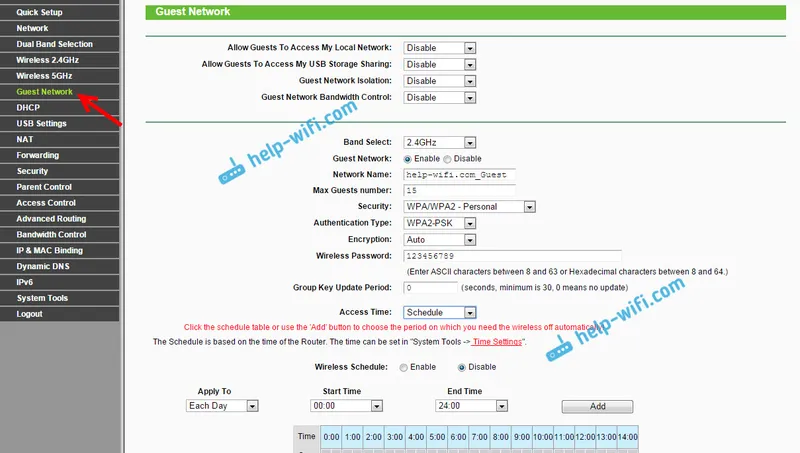V tem članku bomo konfigurirali zelo priljubljen usmerjevalnik DIR-615 D-link. Članek bom napisal na primeru D-povezave DIR-615 / A. In če imate drugačen model, potem je v redu, tam je skoraj vse isto. Ta priročnik je primeren za številne usmerjevalnike D-link. O vsem bom poskušal pisati podrobno in v razumljivem jeziku. O samem usmerjevalniku ne bom veliko govoril, moje mnenje in druge koristne informacije o DIR-615 / A lahko preberete na zgornji povezavi. Rekel bom samo, da je ta usmerjevalnik zelo primeren za dom ali majhno pisarno. Zlahka bo zagotovil stabilen dostop do interneta za vaše računalnike, telefone, tablice (prek Wi-Fi-ja) in druge naprave.
Glede nastavitve D-povezave DIR-615 je tam vse zelo preprosto. In če vaš ponudnik uporablja tehnologijo povezave Dynamic IP, potem morate samo povezati usmerjevalnik in internet bo že deloval. Določiti morate samo geslo za omrežje Wi-Fi in po potrebi spremeniti omrežno ime. Samo ne maram dejstva, da se nastavitve v D-povezavi spreminjajo (po videzu) v skoraj vsaki različici. Moram vstopiti na nadzorno ploščo usmerjevalnika. Zato se lahko nastavitve usmerjevalnika razlikujejo od tistih, ki jih boste videli v tem članku. Lahko pa odpravi posodobitev vdelane programske opreme.
Konfigurirali bomo D-povezavo DIR-615 po naslednji shemi:
- Priključek in vhod na nadzorno ploščo na D-povezavi DIR-615
- Nastavitev interneta na D-povezavi DIR-615 (povezovanje s ponudnikom)
- Nastavitev omrežja Wi-Fi in sprememba gesla
In zdaj o vsem podrobneje.
Priključite D-link DIR-615 in pojdite na nastavitve
Priključite napajalnik na usmerjevalnik in ga vklopite. Če indikatorji na sprednji plošči usmerjevalnika ne zasvetijo, preverite, ali je napajanje vklopljeno s tipko na zadnji plošči. Če boste usmerjevalnik konfigurirali po kablu, vzemite omrežni kabel, ki je priložen kompletu, usmerjevalnik povežite z računalnikom. En konec kabla povežite s črnim konektorjem LAN (1 od 4), drugi konec pa na omrežno kartico računalnika (prenosnik). Kabel svojega ISP-ja povežite z rumenim priključkom WAN .

Če nimate računalnika z omrežno kartico ali nimate kabla, lahko vse konfigurirate prek Wi-Fi-ja. Lahko celo uporabljate telefon ali tablični računalnik.
Povezava z Wi-Fi omrežjem novega usmerjevalnika za nastavitev Preprosto se povežite z omrežjem s standardnim imenom "DIR-615".

Morda ni zaščiten. In če obstaja geslo, je to označeno na nalepki na dnu usmerjevalnika.
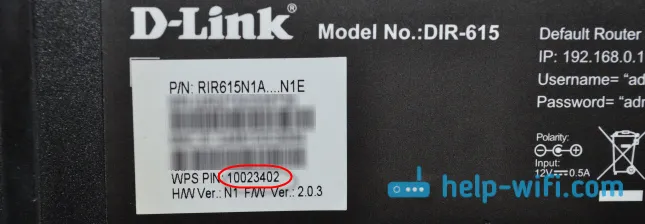
Nato moramo iti do nastavitev usmerjevalnika. Pred tem pa svetujem, da opravite ponastavitev tovarne. To je potrebno, da odstranite vse stare nastavitve, ki so bile že nastavljene. In karkoli nas moti, bomo usmerjevalnik preprosto vrnili v tovarniško stanje.
Ponastavitev nastavitev na D-povezavi DIR-615
Vse je zelo enostavno narediti. Z nekaj ostrim morate pritisniti gumb RESET, vstavljen v ohišje, in ga držite deset sekund. Nato sprostite in počakajte, da se usmerjevalnik znova zažene.

Zdaj lahko greste na nastavitve. Kako to storiti, si lahko preberete v podrobnem članku. Ali pa glej spodaj.
Odprite kateri koli brskalnik in pojdite na 192.168.0.1 v njem . Odpre se okno z imenom uporabniškega imena in gesla. Privzeto sta skrbnik in administrator . Odprli boste nastavitve svoje D-povezave.

Morda bodo vaše nastavitve v angleščini. Lahko pa spremenite jezik v ruski ali ukrajinski.
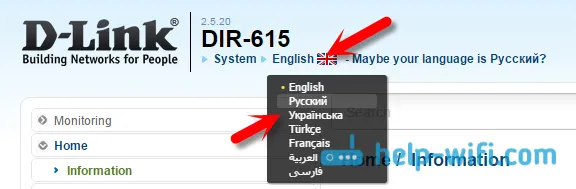
Če se prikaže okno, v katerem vas zahteva, da spremenite tovarniško geslo, da vnesete nastavitve, nato pa dvakrat določite geslo. Ne pozabite, uporabljen bo za vnos nastavitev usmerjevalnika.
Svetujem vam, da pred namestitvijo posodobite vdelano programsko opremo vašega usmerjevalnika. Kako to storiti, sem podrobno napisal v tem članku. Če tega ne želite storiti ali pa je za vas pretežko, lahko konfiguracijo nadaljujete brez posodabljanja programske opreme.
To je to, šli smo na nadzorno ploščo, lahko začnete konfigurirati usmerjevalnik.
Nastavitev interneta na D-povezavi DIR-615
Prva stvar, ki jo morate storiti, je ugotoviti, kakšno tehnologijo povezav uporablja vaš ISP . Dinamični IP, statični, PPPoE (uporablja Dom.ru in druge ponudnike), L2TP (na primer uporablja ponudnika Beeline). Že sem napisal, kako najti tehnologijo povezave. Lahko pokličete podporo ponudnika in vprašate ali pogledate na uradni spletni strani.
Če imate povezavo s priljubljeno tehnologijo Dynamic IP, naj usmerjevalnik takoj po priključitvi kabla ponudnika nanj razdeli internet in morate samo konfigurirati omrežje Wi-Fi (glejte spodaj v članku). Če nimate dinamičnega IP-ja, ga morate konfigurirati.
Pojdite na zavihek Start - Click'n'Connect . Preverite, ali je kabel Ethernet priključen in kliknite gumb Naprej .
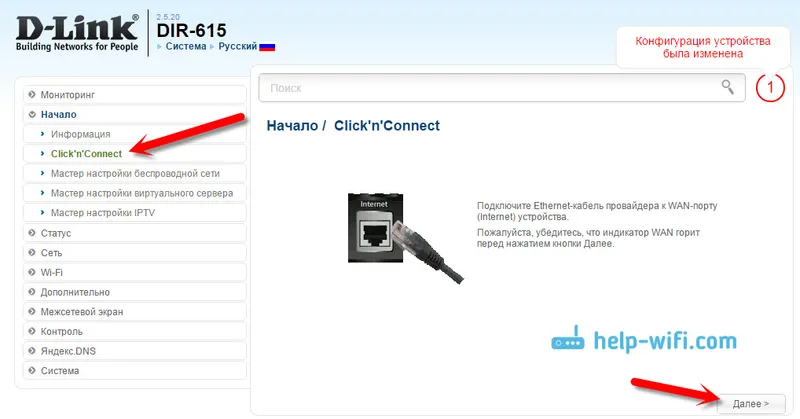
S seznama izberite svojo povezavo. Če imate na primer PPPoE in vaš ponudnik tudi IP naslov, izberite PPPoE + statični IP. Če ni IP-ja, preprosto izberemo PPPoE + Dynamic IP. Ali pa enako z L2TP.
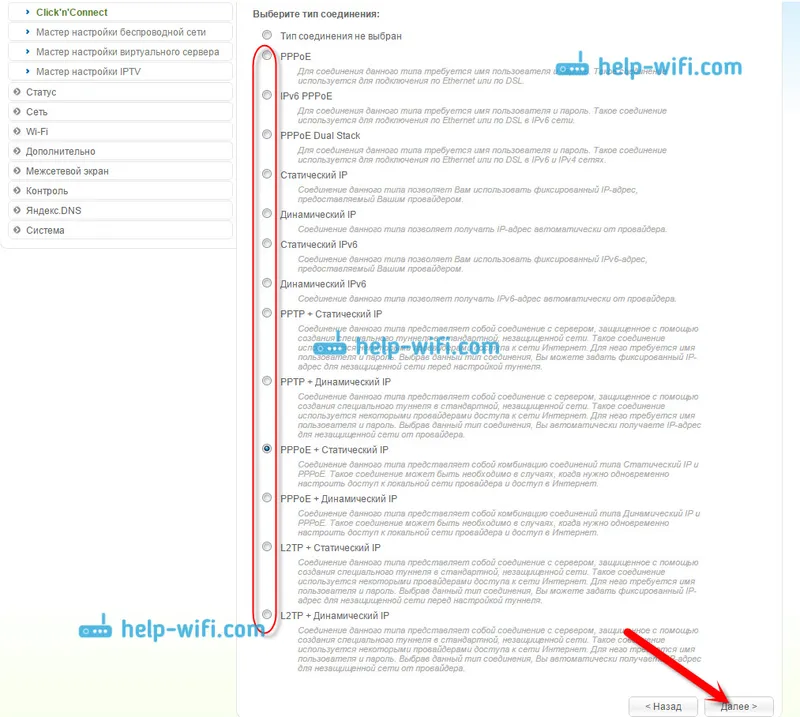
Nato določite parametre IP, ki jih ponuja ponudnik, in če jih ponuja (tega okna morda nimate). Kliknite Naprej .
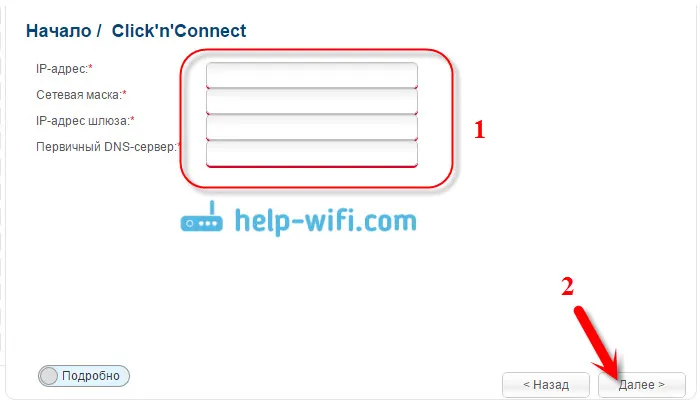
Če se prikaže okno "Naslov ponudnika lokalnih virov" in ne želite dodati naslovov ali ne veste, kakšni so, kliknite le Naprej . Prikaže se okno, v katerem morate določiti ime povezave, uporabniško ime in geslo. Te podatke posreduje tudi ponudnik. Če želite odpreti naprednejše nastavitve (MTU in druge), kliknite gumb Podrobnosti.
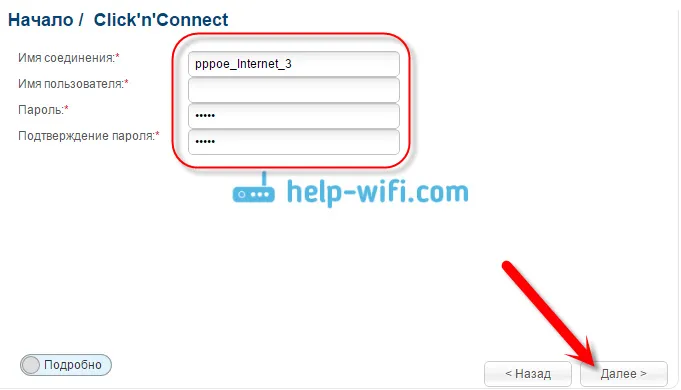
Nato bo preverjena internetna povezava in možnost vključitve filtra Yandex.DNS. To ni obvezno. Vsekakor lahko te nastavitve pozneje spremenite. To sem pokazal primer nastavitve PPPoE povezave na D-povezavi DIR-615. Vaše nastavitve se lahko razlikujejo od tistih, ki jih imam jaz.
Če po nastavitvi interneta prek usmerjevalnika ne deluje, je stanje povezave "brez dostopa do interneta" ali se spletna mesta preprosto ne odprejo, nato preverite nastavitve pri ponudniku. Morda ste izbrali napačno vrsto povezave ali pa ste napačno določili kakšen parameter.
Kot vidite, je s PPPoE, L2TP, PPTP in Dynamic IP veliko več težav kot s statično IP tehnologijo.
Ena pomembna točka: če ste imeli v računalniku hitro povezavo, ki ste jo uporabljali za povezavo z internetom, je zdaj ne potrebujete. To povezavo bo vzpostavil naš usmerjevalnik D-link in preprosto distribuiral internet po kablu in Wi-Fi.
Nastavitve ponudnika lahko vedno spremenite prek istega čarovnika za hitro nastavitev Click'n'Connect ali na zavihku Network - WAN , tako da izberete in uredite želeno povezavo.

Priporočljivo je, da nastavitve shranite:
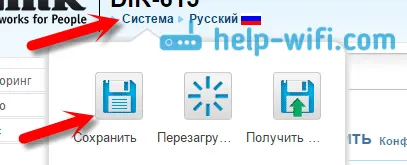
Če internet prek usmerjevalnika že deluje, lahko začnete z nastavitvijo omrežja Wi-Fi.
Nastavitev Wi-Fi-ja in sprememba gesla na D-povezavi DIR-615
Vse, kar moramo storiti, je, da spremenimo ime omrežja Wi-Fi in nastavimo novo geslo, da zaščitimo naš Wi-Fi.
Pojdite na zavihek Wi-Fi - Osnovne nastavitve . Tu bomo spremenili ime našega Wi-Fi-ja. Vnesite ime omrežja na SSID področju . Kliknite gumb Uporabi .
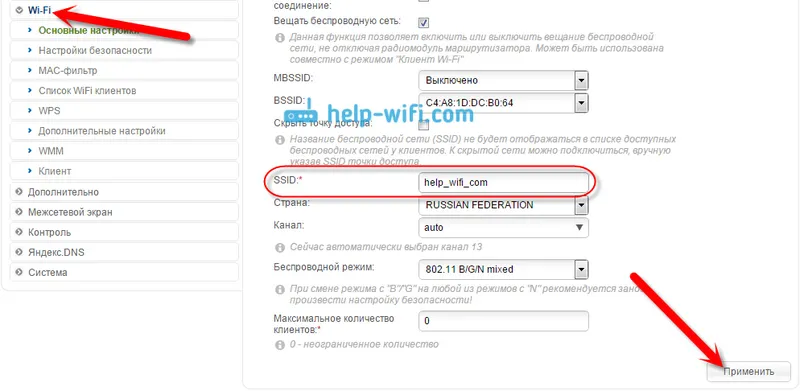
Nato pojdite na zavihek Wi-Fi - Varnostne nastavitve in v polju "šifrirni ključ PSK" določite geslo, ki bo uporabljeno za povezavo z Wi-Fi. Geslo mora biti vsaj 8 znakov. Zapišite geslo takoj, da ga ne pozabite.
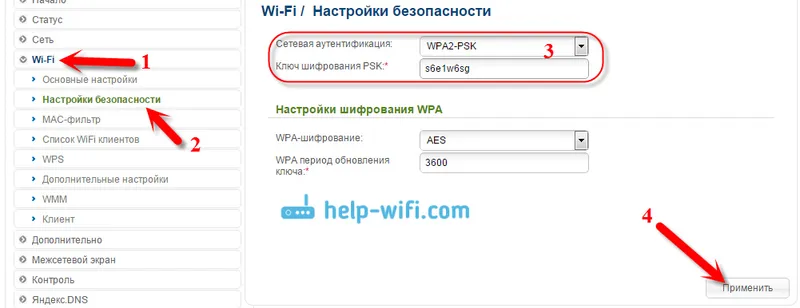
Shranite nastavitve. Sistem - Shranite . Če ne konfigurirate ničesar drugega (to je lahko konec konfiguracije D-povezave DIR-615 D), nato znova zaženite usmerjevalnik. Sistem (točka menija na vrhu, blizu logotipa) - Znova zaženite .
Vse, brezžično omrežje je konfigurirano. Še vedno si lahko ogledate podrobnejši članek o nastavitvi Wi-Fi-ja.
Prav tako lahko spremenite skrbniško geslo, ki se uporablja za dostop do nastavitev usmerjevalnika. Če ga niste spremenili ali ga spremenili, vendar ste že pozabili, lahko to storite na kartici Sistem - skrbniško geslo .
Dvakrat vnesite novo geslo in kliknite Uporabi . Ne pozabite shraniti nastavitev.
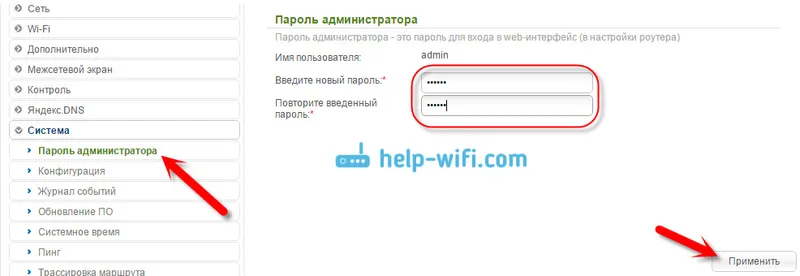
Ne pozabite nekje zapisati tega gesla. Če ga pozabite, ne boste mogli vstopiti na nadzorno ploščo in morali boste opraviti tovarniško ponastavitev.
Pogovor
Fuh, utrujen sem :) ničesar več ne bom napisal. Če imate kakršna koli vprašanja o članku, vprašajte v komentarjih. Upam, da ste uspeli konfigurirati usmerjevalnik.